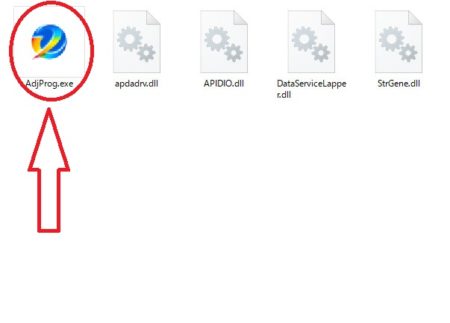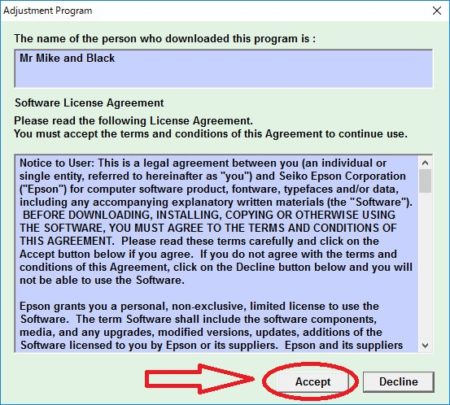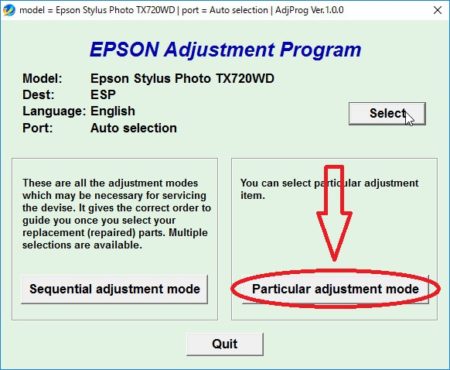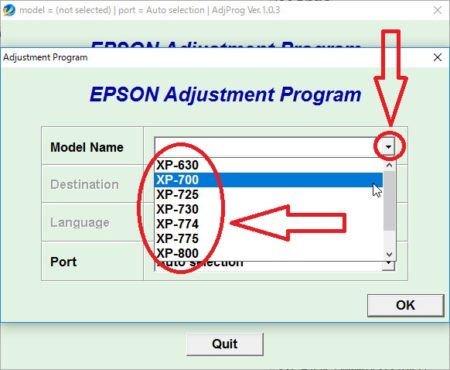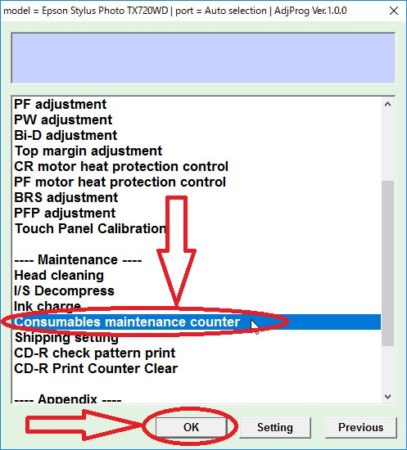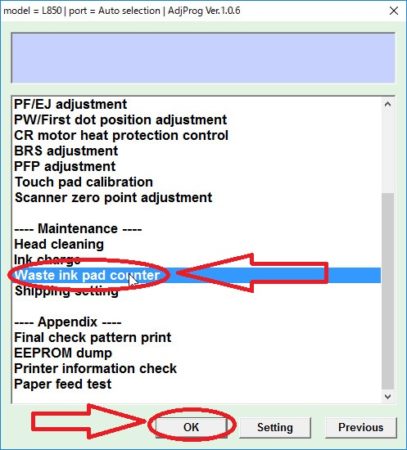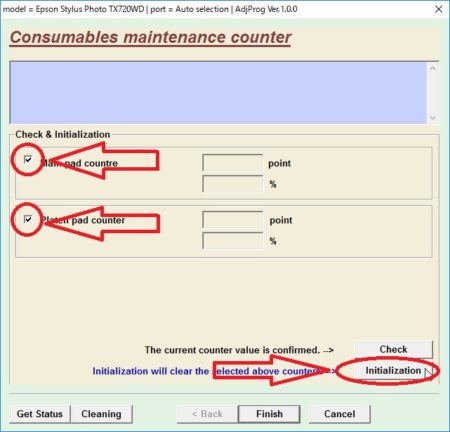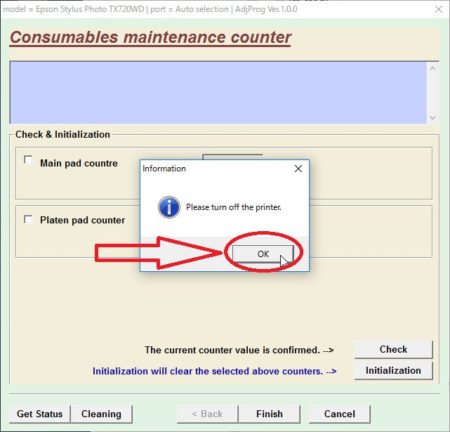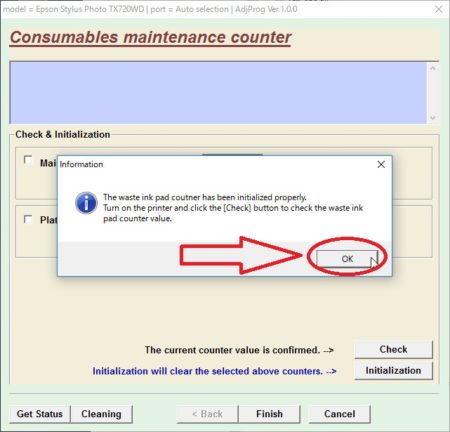EPSON Adjustment Programでの廃インクカウンターのリセット方法
準備
- プリンターをUSBで接続してプリンターの電源を入れてください。
- お使いのウィルスセキュリティーのリアルタイム保護または自動保護を一時的に無効にしてください。
手順6. AdjProgxxx.exeをダブルクリックしてソフトを起動させてください。
(ソフトによってResetter.exeの場合もあります)
ソフトが起動している場合は次の手順へ。
もし。下記の画面がでた場合はclick hereをクリック
手順7. Acceptをクリック。
(EPSON Adjustment Programと書いた画像が出たときは画像をクリックしてください)
下記の画面が出た場合はclick hereをクリック
手順8. Particular adjustment modeをクリック
※Particular adjustment modeを押しても反応がない場合はこちらをご覧ください →クリックしても反応しません
もし下記の画面が出ましたらModel Nameを選択してください。
日本の型番を海外の型番に置き換えて選択してください。
例)EP-805,EP-905 → XP-700
例)EP-807,EP-907 → XP-760
※EP-801A、EP-901、EP-803A、EP-903用は選択の必要がありません。(海外の型番が入っていてグレーになっていて変更できません)
手順9. プリンターの機種によって違いますが、Maintenanceの項目にあるConsumables maintenance counterまたはWaste ink pad counterをクリックして選択してOKをクリック。
手順10. 2ヶ所にチェックを付けてInitializeをクリック。
手順11. 廃インクカウンターをリセットする確認が出ます。OKをクリック。
手順12. プリンターの電源をOFFにしてください。OFFにしたらOKをクリック
これで廃インクカウンターはリセットされました。
手順13. プリンターの電源を入れてOKをクリック
(TOOLにより出ない場合があります)
手順14. プリンターのエラーが消えて通常通り起動します。
もし、廃インクのエラーが消えない場合はインクカートリッジを抜いて入れ直してください。
これで終了です。×でソフトを閉じてください。
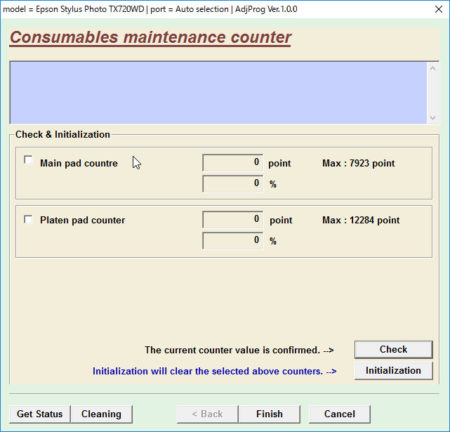
Error Code:20000010が出る場合
※Error Code:20000010と出る場合はプリンターが認識していません。
プリンターの電源が入っていないかUSBで接続されていないためです。
見た目だけUSBでつながっていて実はwifiで認識されていないかご確認ください。
TOOLの対応機種でない場合にも同じエラーが出ます。
お疲れ様でした。
プリンターの電源を入れるとエラーが消えて通常通り使えるようになっています。
ウィルスセキュリティの停止を解除して終了です。
ウィルスセキュリティの停止を解除するとウィルス自動検知機能によりAdjustment Programが削除されてしまいます。
Adjustment Programのファルダーをウィルス自動検知の除外設定をしてください。
ウィルスセキュリティがファイルを削除してし待った場合はダウンロードしたファイルを再度解凍してお使いください。
ダウンロードしたファイルは削除せず保存しておくことをおすすめします。